Come ottenere l'Ambient Display del Nexus 6 sul Nexus 5


Il Nexus 6 ha una caratteristica molto interessante su cui la maggior parte di chi è rimasto con in mano un Nexus 5 sta sbavando: le notifiche “Ambient Display”. Si tratta del display in bianco e nero mostrato brevemente all’arrivo di una nuova notifica ed è fondamentalmente la stessa cosa dell’Active Notifications del Moto X. In questo tutorial scoprirete come ottenere le notifiche Ambient Display del Nexus 6 sul vostro Nexus 5.

- Nexus 5: i migliori trucchi per Android 5.0 Lollipop
- Nexus 5 si aggiorna per ultimo ad Android 5.0.1!
Allora, per installare questa fantastica caratteristica è necessario disporre dei permessi di root e la versione stock di Android 5.0.1 Lollipop. Se non avete ancora ottenuto i permessi di root, vi basterà seguire la nostra procedura specifica. Come sempre vi invito a fare attenzione a seguire tutti i passaggi correttamente e a valutare i possibili rischi. NB: il risparmio energetico derivato dalle notifiche in scale di grigio su un display LCD non si farà sentire tanto quanto in un display AMOLED, ma è comunque una caratteristica utile e bella da vedere.
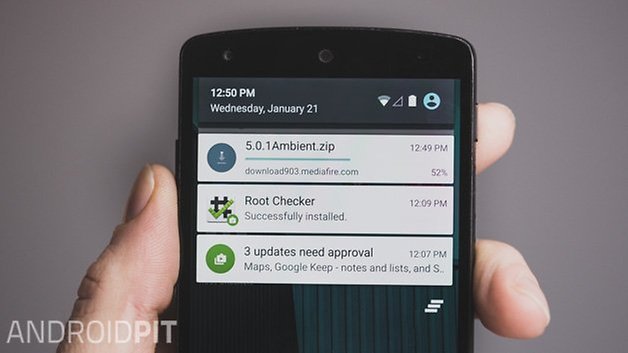
Come installare le notifiche Ambient Display sul Nexus 5
1. Assumendo che il vostro Nexus 5 abbia i permessi di root e monti la versione stock di Android 5.0.1, tutto quello che dovete fare è scaricare questo file zip sul vostro Nexus 5. (Non dimenticate di ringraziare Raffaele88 di XDA Developers per la mod).
2. Successivamente, dovrete flashare il file zip tramite custom Recovery. Se non avete una custom Recovery, non vi resta che seguire la nostra guida per installarla.

3. Spegnete il Nexus 5 e riavviate in Fastboot Mode. Per fare questo, tenete premuto il pulsante di accensione e il tasto Volume giù.
4. Utilizzate i pulsanti del volume per selezionare Recovery Mode e premete il pulsante di accensione per confermare.
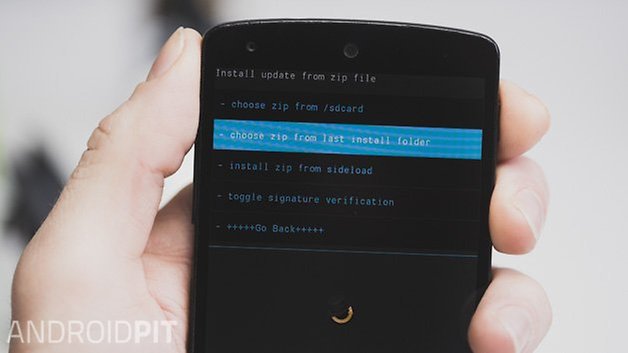
5. In Recovery Mode vedrete l’interfaccia della vostra custom Recovery. In questo articolo stiamo usando CWM, ma voi potreste avere TWRP. Hanno un aspetto diverso ma il contenuto è praticamente lo stesso. Selezionate Install > Choose zip from last install folder, a seconda della vostra custom Recovery.
6. Individuate il file zip e premete il pulsante di accensione per selezionarlo. Confermate di voler flashare il file zip. Al termine della procedura vedrete un messaggio di avvenuto successo.
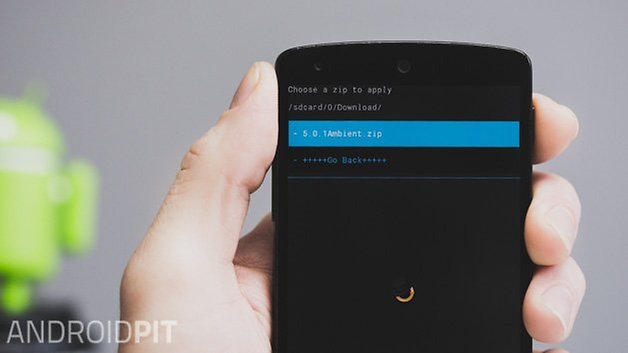
7. Tornate alla schermata principale e selezionate Reboot System Now per riavviare il Nexus 5.
8. Una volta che il Nexus 5 si è riavviato, andate in Impostazioni > Display per vedere la nuova opzione per attivare le notifiche Ambient Display.
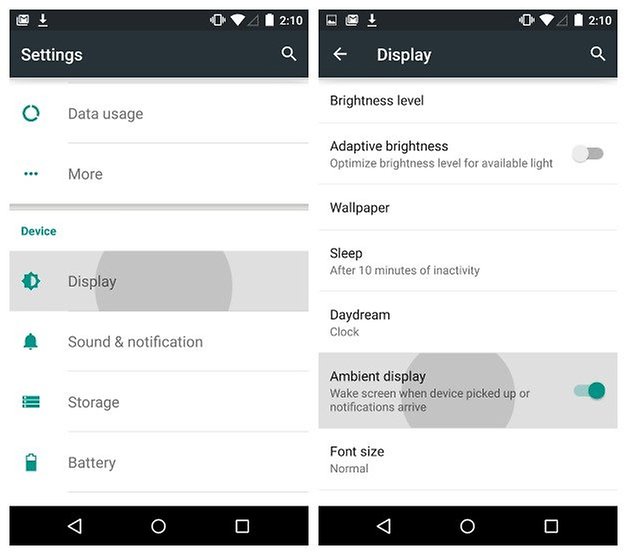
Naturalmente, questa mod vi permetterà di avere le notifiche come sul Nexus 6, ma non la funzionalità di accendere lo schermo sollevando il telefono. Se si desidera aggiungere tale opzione al vostro Nexus 5, vi basterà installare l’app Gravity Screen dal link qui sotto. Ci sono tante altre funzioni interessanti in Gravity Screen, quindi date un’occhiata.
Cosa ne pensate di questa funzione su un display LCD? Se avete problemi non esitate a commentare.

